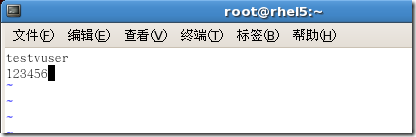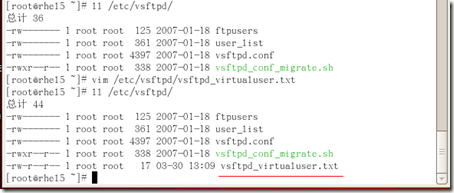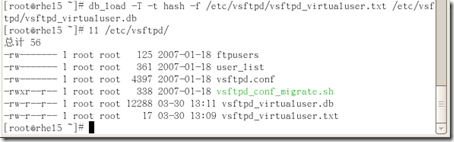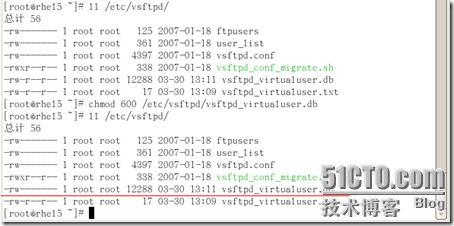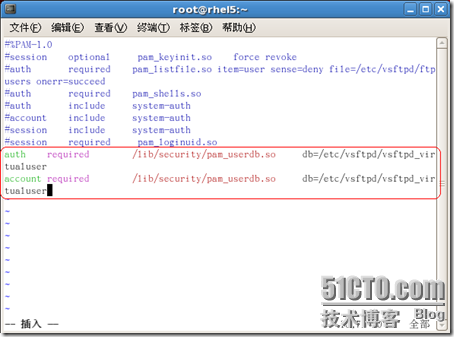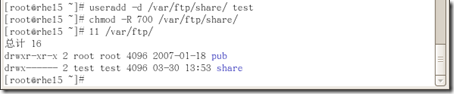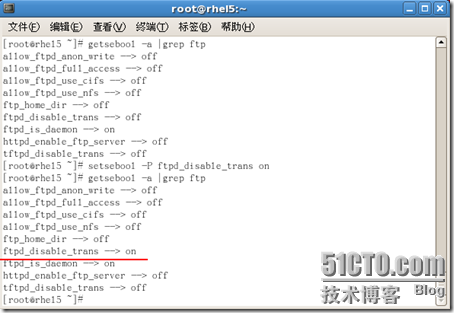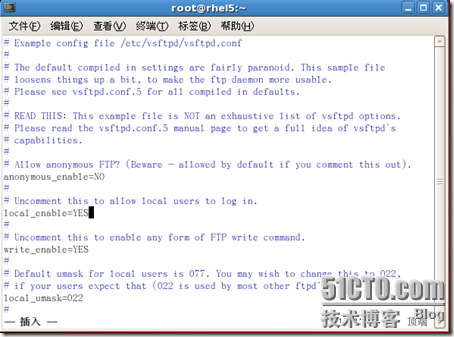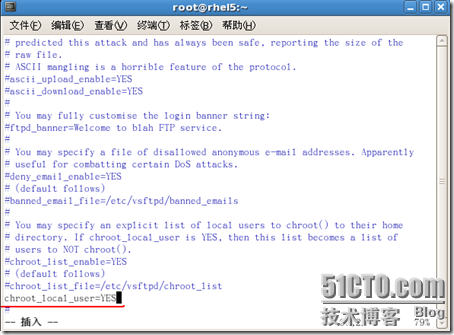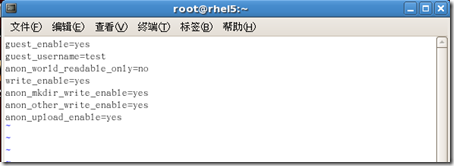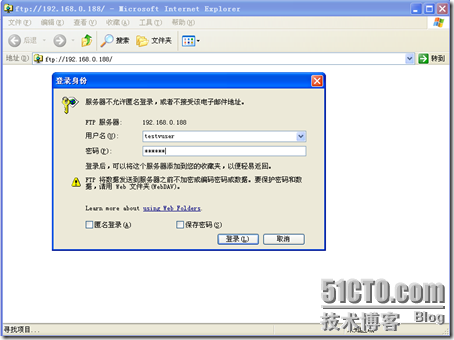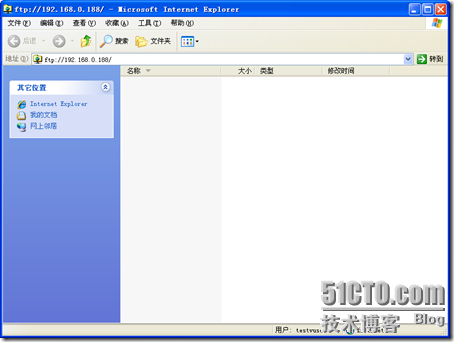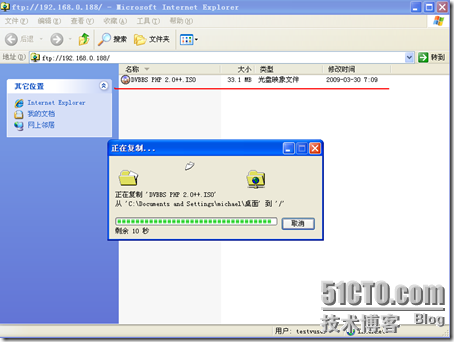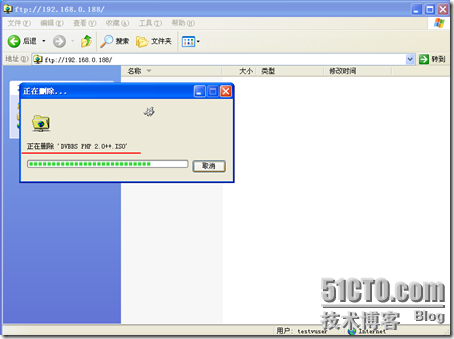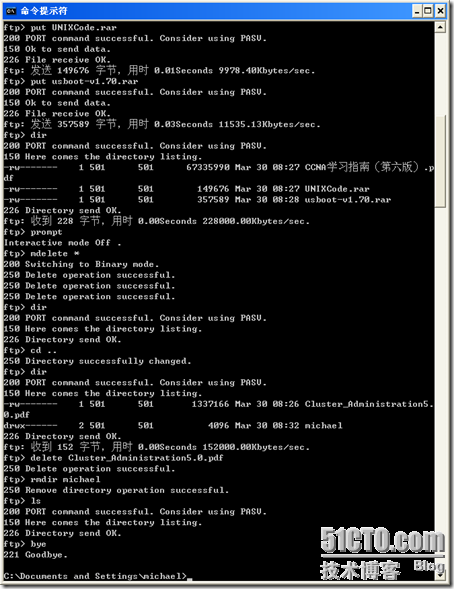配置过程
1、关闭防火墙 service iptables stop
2、启动vsftpd service vsftpd start
3、添加root用权
cd /etc/vsftpd 更改文件ftpusers 和 user_list ,去掉对root用户的限制,更改后reboot;
4、配置Leapftp,建立站点,正确输入相关信息即可;
问题1:
在windows命令行 ping 时出现"未知号错误"
解决:
出现这种错误有很多原因导致,更改相关的配置后未重启,建议reboot下;
讲一下我遇到的情况,仍然出现此错误,整了老半天,原来是因为“本地连接”设置了“连接共享”导致,取消连接共享即可;
问题2:
在开了root用户上传权限,也关了系统的防火墙,但ftp连接的时候依然还会出现 "500 OOPS:cannot change directory:/root" 错误,如何解决呢?
解决:
1、 查看 SELinux 的状态: sestatus -b | grep ftp 确切地说,只是查看了ftp的状态。
2、 在出现的结果中可以看到
ftp_home_dir off
tftpd_disable_trans off
只要把其中之一设置为on就可以
3、 setsebool -P ftpd_disable_trans on 或者 setsebool -P ftp_home_dir on
4、 重启vsftpd: service vsftpd restart
VsFTP出现500 OOPS: cannot change directory的解决办法
cannot change directory:/home/***
ftp服务器连接失败,错误提示:
500 OOPS: cannot change directory:/home/*******
500 OOPS: child died
500 OOPS: child died
解决方法:
在终端输入命令:
setsebool ftpd_disable_trans 1
service vsftpd restart
service vsftpd restart
就OK了!
关于RHEL5.1虚拟用户文件删除权限配置
具体配置如下:
1、创建用户数据库
(1)创建用户文本文件
先建立用户文本文件vsftpd_virtualuser.txt,添加虚拟帐号testvuser
vim
/etc/vsftpd/vsftpd_virtualuser.txt
保存退出哈~
(2)生成数据库
保存虚拟帐号和密码的文本文件无法被系统帐号直接调用哈~我们需要使用db_load命令生成db数据库文件
db_load
-T -t hash -f /etc/vsftpd/vsftpd_virtualuser.txt /etc/vsftpd/vsftpd_virtualuser.db
(3)修改数据库文件访问权限
数据库文件中保存着虚拟帐号的密码信息,为了防止非法用户盗取哈,我们可以修改该文件的访问权限。生成的认证文件的权限应设置为只对root用户可读可写,即600
chmod
600 /etc/vsftpd/vsftpd_virtualuser.db
2、配置PAM文件
为了使服务器能够使用数据库文件,对客户端进行身份验证,需要调用系统的PAM模块.PAM(Plugable Authentication
Module)为可插拔认证模块,不必重新安装应用系统,通过修改指定的配置文件,调整对该程序的认证方式。PAM模块配置文件路径为/etc
/pam.d/目录,此目录下保存着大量与认证有关的配置文件,并以服务名称命名。
修改vsftpd对应的PAM配置文件/etc/pam.d/vsftpd,将默认配置使用“#”全部注释,添加相应字段。
3、创建虚拟帐号对应的系统用户
useradd
-d /var/ftp/share/ testuser
chmod
-R 700 /var/ftp/share/
4、修改selinux设置
开启禁用SElinux的FTP传输审核功能
setsebool
-P ftpd_disable_trans on
5、建立配置文件
单独设置在主配置文件中也可以,我们测试下单独用户配置文件中哈~
(1)修改vsftpd.conf主配置文件
配置主配置文件/etc/vsftpd/vsftpd.conf添加虚拟帐号的共同设置并添加user_config_dir字段,定义虚拟帐号的配置文件目录
禁用匿名用户登录并启用本地用户登录设置
anonymous_enable=NO
local_enable=YES
将所有本地用户限制在家目录中,NO则不限制
chroot_local_user=YES
pam_service_name=vsftpd:配置vsftpd使用的PAM模块为vsftpd
user_config_dir=/etc/vsftpd/vuserconfig:设置虚拟帐号的主目录为/vuserconfig
(2)建立虚拟帐号配置文件
在user_config_dir指定路径下,建立与虚拟帐号同名的配置文件并添加相应的配置字段哈~
vim
/etc/vsftpd/vuserconfig/testvuser
guest_enable=yes:开启虚拟帐号登录
guest_username=test:设置testvuser对应的系统帐号为test
anon_world_readable_only=no:允许匿名用户浏览器整个服务器的文件系统
write_enable=yes:允许在文件系统写入权限
anon_mkdir_write_enable=yes:允许创建文件夹
anon_other_write_enable=yes:允许其他权限比如重命令、删除文件及文件夹
anon_upload_enable=yes:开启匿名帐号的上传功能
6、重启vsftpd使配置生效
7、测试
帐号登录ftp服务器哈~
登录成功
测试上传,ok,成功哈~
测试删除文件哈~,ok,成功哈~
有点快哈~还是命令行比较明显,我们再测试一下哈~
|
Microsoft Windows XP [版本 5.1.2600]
(C) 版权所有 1985-2001 Microsoft Corp.
C:Documents and Settingsmichael>ftp
192.168.0.188 #登录FTP服务器
Connected to 192.168.0.188. 220 (vsFTPd 2.0.5) User (192.168.0.188:(none)): testvuser #输入用户名 331 Please specify the password. Password: #输入密码 230 Login successful. #登录成功 ftp> dir #查看文件,FTP服务器没有文件哈~ 200 PORT command successful. Consider using PASV. 150 Here comes the directory listing. 226 Directory send OK. ftp> mkdir michael #建立michael目录 257 "/michael" created ftp> bin #采用二进制传输。如果你要上传下载,这一步很重要,不先执行这个命令,上传下载会很慢。 200 Switching to Binary mode. ftp> lcd e:cisco #定位本地默认文件夹,定位到E盘的Cisco目录 Local directory now E:Cisco. ftp> !dir #查看本地文件夹中的文件及目录 驱动器 E 中的卷没有标签。 卷的序列号是 24DE-510D
E:Cisco 的目录
2009-03-30 16:25 <DIR> .
2009-03-30 16:25 <DIR> .. 2008-04-30 13:26 67,335,990 CCNA学习指南(第六版).pdf 2009-03-03 07:43 1,337,166 Cluster_Administration5.0.pdf 2009-03-01 13:40 149,676 UNIXCode.rar 2009-03-16 16:55 357,589 usboot-v1.70.rar 4 个文件 69,180,421 字节 2 个目录 1,103,183,872 可用字节 ftp> put Cluster_Administration5.0.pdf #上传文件 200 PORT command successful. Consider using PASV. 150 Ok to send data. 226 File receive OK. ftp: 发送 1337166 字节,用时 0.13Seconds 10697.33Kbytes/sec. ftp> cd michael #切换到michael目录 250 Directory successfully changed. ftp> put CCNA学习指南(第六版).pdf #上传文件 200 PORT command successful. Consider using PASV. 150 Ok to send data. 226 File receive OK. ftp: 发送 67335990 字节,用时 6.16Seconds 10938.27Kbytes/sec. ftp> put UNIXCode.rar #上传文件 200 PORT command successful. Consider using PASV. 150 Ok to send data. 226 File receive OK. ftp: 发送 149676 字节,用时 0.01Seconds 9978.40Kbytes/sec. ftp> put usboot-v1.70.rar #上传文件 200 PORT command successful. Consider using PASV. 150 Ok to send data. 226 File receive OK. ftp: 发送 357589 字节,用时 0.03Seconds 11535.13Kbytes/sec. ftp> dir #查看michael目录中的文件及目录 200 PORT command successful. Consider using PASV. 150 Here comes the directory listing. -rw------- 1 501 501 67335990 Mar 30 08:27 CCNA学习指南(第六版).p df -rw------- 1 501 501 149676 Mar 30 08:27 UNIXCode.rar -rw------- 1 501 501 357589 Mar 30 08:28 usboot-v1.70.rar 226 Directory send OK. ftp: 收到 228 字节,用时 0.00Seconds 228000.00Kbytes/sec. ftp> prompt #切换交互模式,关闭后批量删除不会再提示,此外还有一种verbose 模式。如果打开,将显示所有 ftp 响应。在文件传送完成后,将同时显示与传送效率有关的统计信息。默认情况下,verbose 是打开的。 Interactive mode Off . ftp> mdelete * #批量删除michael目录下的文件 200 Switching to Binary mode. 250 Delete operation successful. 250 Delete operation successful. 250 Delete operation successful. ftp> dir #查看一下,michael目录下已经没有文件 200 PORT command successful. Consider using PASV. 150 Here comes the directory listing. 226 Directory send OK. ftp> cd .. #切换到上级目录 250 Directory successfully changed. ftp> dir #查看文件 200 PORT command successful. Consider using PASV. 150 Here comes the directory listing. -rw------- 1 501 501 1337166 Mar 30 08:26 Cluster_Administration5. 0.pdf drwx------ 2 501 501 4096 Mar 30 08:32 michael 226 Directory send OK. ftp: 收到 152 字节,用时 0.00Seconds 152000.00Kbytes/sec. ftp> delete Cluster_Administration5.0.pdf #删除文件 250 Delete operation successful. ftp> rmdir michael #删除michael文件夹 250 Remove directory operation successful. ftp> ls #查看一下,确认没有文件及文件夹了哈~ 200 PORT command successful. Consider using PASV. 150 Here comes the directory listing. 226 Directory send OK. ftp> bye #退出 221 Goodbye.
C:Documents and Settingsmichael>
|
重温了一下ftp命令哈~达成目标~